Како приказати евиденцију свих УСБ дискова прикључених на ваш Виндовс рачунар
Згодна алатка компаније Нирсофт под називом УСБДривеЛог(USBDriveLog) вам омогућава да прегледате све важне детаље свих УСБ(USB) уређаја повезаних на ваш рачунар. Не захтева никакву инсталацију. Све што треба да урадите је да преузмете и покренете апликацију. Хајде да видимо како да користимо овај бесплатни софтвер за преглед детаља у вези са различитим УСБ(USB) уређајима.
Како приказати евиденцију свих УСБ(USB) уређаја прикључених на ваш рачунар
Без обзира да ли желите да истражите или добијете увид у неке везе са УСБ(USB) флеш диском, можете користити УСБДривеЛог(USBDriveLog) од НирСофт(NirSoft) -а . Алат може да прикаже информације везане за било који догађај УСБ диска као што су (USB)модел уређаја(Device Model) , ревизија(Revision) , произвођач(Manufacturer) , серијски број(Serial Number) и још много тога.
- Покрените извршну датотеку – УСБДривеЛог.еке(USBDriveLog.exe) да бисте покренули апликацију.
- Проверите у главном прозору све евиденције УСБ(USB) диска вашег тренутно покренутог система
- Изаберите неколико ставки.
- Сачувајте изабране ставке у датотеци comma-delimited/tab-delimited/HTML/XML/JSON .
- Користите информације за анализу.
УСБДривеЛог за Виндовс 10 ПЦ
Хајде да мало детаљније истражимо овај бесплатни алат!
Посетите званичну везу да преузмете УСБДривеЛог(USBDriveLog) . Пошто је овај алат само мала самостална .еке(.exe) датотека, можете је покренути на било ком систему без инсталирања.
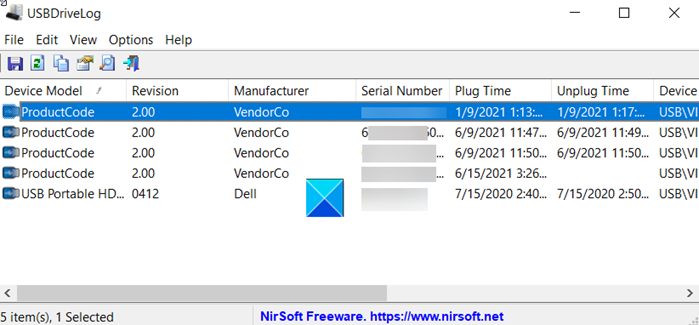
Одмах ће се отворити главни прозор УСБДривеЛог- а.(USBDriveLog)
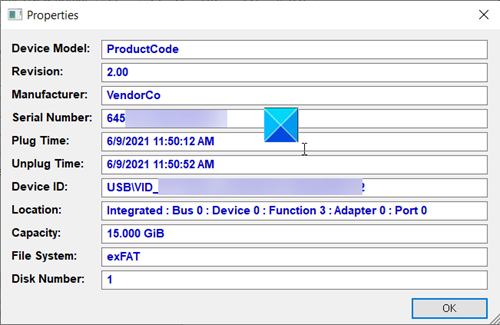
Изаберите(Select) било који унос са листе и двапут кликните на њега да бисте проверили његова својства. Можете пронаћи информације везане за то:
- Модел уређаја
- Ревизија
- Произвођач
- Серијски број
- Плуг Тиме
- Искључите време
- ИД уређаја
- Капацитет уређаја итд.
УСБДривеЛог(USBDriveLog) преузима информације из канала евиденције догађаја Microsoft-Windows-Partition/Diagnostic и Microsoft-Windows-Storsvc/Diagnostic пошто су оба канала подразумевано укључена на Виндовс 10(Windows 10) .
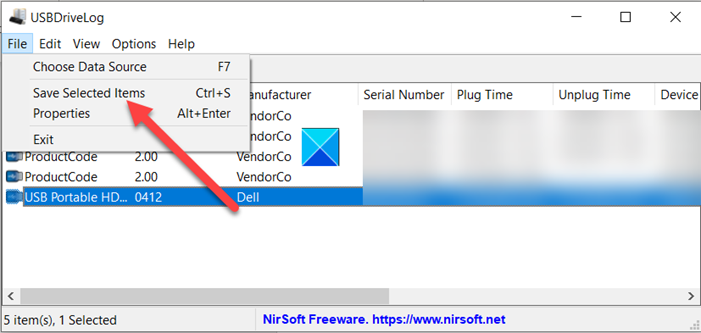
Ако желите да сачувате било коју информацију у вези са УСБ(USB) уређајем, притисните дугме Датотека(File) и са листе изаберите опцију Сачувај изабране ставке( Save Selected Items) .
Затим изаберите локацију за чување изабраних ставки у датотеци comma-delimited/tab-delimited/HTML/XML/JSON .
Слично, ако желите да видите дневник УСБ(USB) диска на спољном диску. Идите у мени Датотека(File) и изаберите опцију Одабери извор података(Choose Data Source) прозор (Ф7).
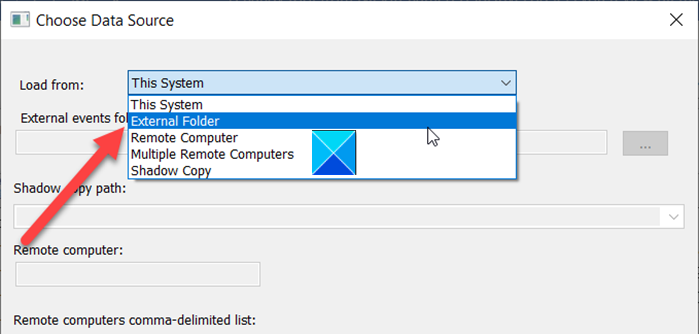
Затим притисните дугме падајућег менија поред комбинованог оквира Учитај(Load From) из да бисте изабрали опцију Ектернал Фолдер .(External Folder)
Откуцајте фасциклу евиденције догађаја на спољном чврстом диску (на пример F:\Windows\System32\winevt\Logs ), а затим притисните дугме ОК(OK) .
То није све. Можете користити овај услужни програм за читање дневника УСБ диска са (USB)удаљеног рачунара(remote computer) . Међутим, ова функција функционише само када имате дозволу да читате дневник догађаја на удаљеном рачунару.
УСБДривеЛог(USBDriveLog) добро функционише на обе верзије оперативног система Виндовс 10(Windows 10) (32-битна и 64-битна). Раније верзије Виндовс-а нису подржане јер не подржавају потребне канале евиденције догађаја. Можете га преузети са нирсофт.нет(nirsoft.net) .
Related posts
Како онемогућити класе преносивог складишта и приступ у оперативном систему Виндовс 10
Виндовс рачунар се гаси када је УСБ уређај прикључен
Ограничите УСБ приступ Виндовс 10 рачунару помоћу Ратоол-а
УСБ Диск Ејецтор вам омогућава да брзо уклоните УСБ уређаје у оперативном систему Виндовс 10
Како форматирати УСБ у НТФС у оперативном систему Виндовс 10
Зауставите уређаје када је екран искључен да бисте уштедели батерију у оперативном систему Виндовс 11/10
Како да поправите ВиртуалБок УСБ који није откривен у рачунару Виндовс 11/10
УСБ флеш диск приказује 0 бајтова у оперативном систему Виндовс 10
Не могу да избацим екстерни чврсти диск или УСБ на Виндовс 11/10
Решите проблем са управљачким програмом контролера универзалне серијске магистрале (УСБ).
Како проверити излазну снагу УСБ порта на Виндовс 11/10
Није могуће форматирати УСБ диск у оперативном систему Виндовс 11/10
Како креирати Виндовс 10 УСБ за покретање на Мац-у за ПЦ
Бесплатан софтвер за закључавање и откључавање Виндовс рачунара помоћу УСБ оловке
Уклоните трагове старих повезаних УСБ дискова са Виндовс рачунара
Како омогућити или онемогућити УСБ дискове или портове у оперативном систему Виндовс 11/10
УСБ уређај не ради у оперативном систему Виндовс 10 [РЕШЕНО]
Како направити УСБ флеш диск за покретање оперативног система Виндовс са ИСО-а
Шта је УСБ-Ц? Како додати УСБ-Ц порт на Виндовс лаптоп?
Како да поправите УСБ 3.0 спору брзину преноса у оперативном систему Виндовс 10
